'>

உங்கள் விண்டோஸ் 10 கணினியில் வயர்லெஸ் காட்சியைச் சேர்க்க விரும்புகிறீர்களா? அது எளிது. பிரபலமான, உள்ளமைக்கப்பட்ட அம்சத்தைப் பயன்படுத்தவும், மிராக்காஸ்ட் . எப்படி என்பதை அறிய தொடர்ந்து படியுங்கள்…
இந்த கட்டுரையில் நீங்கள் என்ன கற்றுக்கொள்வீர்கள்:
- மிராக்காஸ்ட் என்றால் என்ன?
- விண்டோஸ் 10 இல் மிராக்காஸ்டை எவ்வாறு அமைப்பது மற்றும் பயன்படுத்துவது?
- விண்டோஸ் 10 இல் மிராக்காஸ்ட் வேலை செய்யாததை எவ்வாறு தீர்ப்பது?
மிராக்காஸ்ட் என்றால் என்ன?
மிராக்காஸ்ட் ஒரு நிலையான வயர்லெஸ் இணைப்பு தொழில்நுட்பம் . யூ.எஸ்.பி கேபிள் இல்லாமல் மானிட்டர்கள், டிவிகள் மற்றும் ப்ரொஜெக்டர்கள் போன்ற காட்சிகளுக்கு மடிக்கணினிகள், டேப்லெட்டுகள், ஸ்மார்ட்போன்கள் போன்ற சாதனத் திரையை பிரதிபலிக்க இது உங்களுக்கு உதவுகிறது. எனவே நீங்கள் மிராக்காஸ்டை வெறுமனே கருதலாம் “ வைஃபை வழியாக HDMI '.
மிராஸ்காஸ்ட் இப்போது சில சாதனங்களில் கட்டமைக்கப்பட்டுள்ளது, விண்டோஸ் 10 அவற்றில் ஒன்று. உங்கள் காட்சி சாதனத்தில் மிராஸ்காஸ்ட் ஆதரவு இல்லை என்றால், ஒரு போன்ற மிராஸ்காஸ்ட் அடாப்டர் மைக்ரோசாஃப்ட் வயர்லெஸ் டிஸ்ப்ளே அடாப்டர் இந்த சிக்கலை தீர்க்க உங்களுக்கு உதவலாம்.
மிராக்காஸ்டை எவ்வாறு பயன்படுத்துவது என்பதைப் படிக்கவும்…
விண்டோஸ் 10 இல் மிராக்காஸ்டை எவ்வாறு அமைப்பது மற்றும் பயன்படுத்துவது?
- உங்கள் கணினியில் உள்ள விண்டோஸ் 10 சிஸ்டம் செல்லத் தயாரா என்பதைப் பார்க்கவும் :
- வகை இணைக்கவும் உங்களிடமிருந்து தேடல் பெட்டியில் தொடங்கு பட்டியல்.

- உங்கள் கணினியில் உள்ள விண்டோஸ் 10 மிராக்காஸ்டை ஆதரிக்கிறதா என்று நீங்கள் பார்ப்பீர்கள்.
அ) சாளரத்தின் கீழே இடதுபுறத்தைக் கண்டால், உங்களால் முடியும் உங்கள் விண்டோஸ் 10 கணினியில் மிராக்காஸ்டை அமைக்கவும் .

b) துரதிர்ஷ்டவசமாக, சாளரத்தின் கீழே வலதுபுறத்தைக் கண்டால், பீதி அடைய வேண்டாம், பின்தொடரவும் எனது விண்டோஸ் 10 கணினியில் மிராக்காஸ்ட் வேலை செய்யாமல் இருப்பது எப்படி முதலில் சிக்கலை சரிசெய்ய.
- வகை இணைக்கவும் உங்களிடமிருந்து தேடல் பெட்டியில் தொடங்கு பட்டியல்.
- உங்கள் விண்டோஸ் 10 கணினி மற்றும் உங்கள் காட்சி சாதனத்தில் மிராக்காஸ்டை அமைக்கவும் :
- டிவி அல்லது ப்ரொஜெக்டர் போன்ற நீங்கள் திட்டமிட விரும்பும் காட்சி சாதனத்தை இயக்கவும். உங்கள் காட்சி சாதனத்தில் உள்ளமைக்கப்பட்ட மிராகாஸ்ட் ஆதரவு இல்லை என்றால், ஒரு போன்ற மிராக்காஸ்ட் அடாப்டரை செருகவும் மைக்ரோசாஃப்ட் வயர்லெஸ் டிஸ்ப்ளே அடாப்டர் உங்கள் காட்சி சாதனத்தில்.

- உங்கள் விண்டோஸ் 10 பிசி விசைப்பலகையில், அழுத்தவும் விண்டோஸ் லோகோ விசை மற்றும் நான் (அதே நேரத்தில்) அமைப்புகள் சாளரத்தை செயல்படுத்த.
- கிளிக் செய்க சாதனங்கள் .

- இது முன்னிருப்பாக புளூடூத் மற்றும் பிற சாதனங்கள் பிரிவில் காண்பிக்கப்படும். கிளிக் செய்க புளூடூத் அல்லது பிற சாதனத்தைச் சேர்க்கவும் .

- கிளிக் செய்க வயர்லெஸ் காட்சி அல்லது கப்பல்துறை .
- டிவி அல்லது ப்ரொஜெக்டர் போன்ற நீங்கள் திட்டமிட விரும்பும் காட்சி சாதனத்தை இயக்கவும். உங்கள் காட்சி சாதனத்தில் உள்ளமைக்கப்பட்ட மிராகாஸ்ட் ஆதரவு இல்லை என்றால், ஒரு போன்ற மிராக்காஸ்ட் அடாப்டரை செருகவும் மைக்ரோசாஃப்ட் வயர்லெஸ் டிஸ்ப்ளே அடாப்டர் உங்கள் காட்சி சாதனத்தில்.
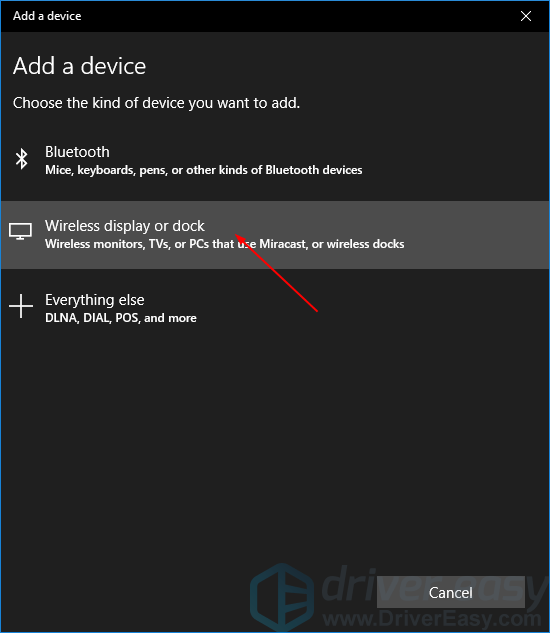
6) விண்டோஸ் 10 நீங்கள் முன்பு இயக்கிய உங்கள் காட்சி சாதனத்தைக் கண்டறிய வேண்டும். உங்கள் விண்டோஸ் 10 கணினியை திட்டமிட உங்கள் காட்சி சாதனத்தைக் கிளிக் செய்க.
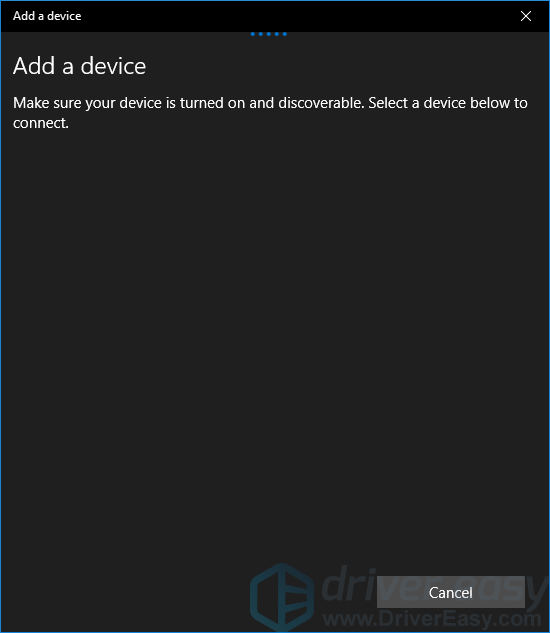
விண்டோஸ் 10 இல் மிராக்காஸ்ட் வேலை செய்யாததை எவ்வாறு தீர்ப்பது?
சொல்வதில் பிழை “சாதனம் மிராக்காஸ்டை ஆதரிக்காது, எனவே நீங்கள் அதை கம்பியில்லாமல் திட்டமிட முடியாது ”உங்கள் கணினியில் உள்ள விண்டோஸ் 10 செல்லத் தயாரா என்று நீங்கள் சரிபார்க்கும்போது? கவலைப்பட வேண்டாம். பின்வரும் தீர்வு சிக்கலை சரிசெய்ய உங்களுக்கு உதவக்கூடும்.
- உங்கள் கணினியில் விண்டோஸ் 10 சிஸ்டம் விண்டோஸ் 7 இன் மேம்படுத்தல் அல்லது பிற முந்தைய பதிப்பிலிருந்து வந்ததா?
அப்படியானால், உங்கள் கணினியில் உள்ள விண்டோஸ் 10 கணினியில் உள்ளமைக்கப்பட்ட மிராகாஸ்ட் ஆதரவு இருக்காது. இந்த வழக்கில், நீங்கள் ஒரு மிராஸ்காஸ்ட் அடாப்டரைப் பயன்படுத்தலாம் மைக்ரோசாஃப்ட் வயர்லெஸ் டிஸ்ப்ளே அடாப்டர் .
- உங்கள் கணினியில் உள்ள சாளரம் 10 அமைப்பு சுத்தமாக நிறுவப்பட்ட பதிப்பில் உள்ளதா?
அப்படிஎன்றால்,அது மிராக்காஸ்டை ஆதரிக்க வேண்டும். இந்த பிழை ஏன் இன்னும் நிகழ்கிறது? ஒருவேளை உங்கள் காட்சி அல்லது வைஃபை இயக்கிகள் குற்றம் சொல்லக்கூடும். நீங்கள் மூலம் சிக்கலை தீர்க்க முடியும் உங்கள் இயக்கிகளை புதுப்பித்தல் .
இந்த இயக்கிகளைப் புதுப்பிக்க, உற்பத்தியாளரின் வலைத்தளத்திலிருந்து பதிவிறக்குவதே நேரடி வழி.சாதன இயக்கிகளுடன் விளையாடுவது உங்களுக்கு வசதியாக இல்லாவிட்டால், பயன்படுத்த பரிந்துரைக்கிறோம் டிரைவர் ஈஸி . இது உங்கள் கணினியின் தேவைகளை எந்த இயக்கி புதுப்பித்தல்களையும் கண்டறிந்து, பதிவிறக்குகிறது மற்றும் (நீங்கள் புரோ சென்றால்) நிறுவும் கருவியாகும்.
- பதிவிறக்க Tamil இயக்கி எளிதாக நிறுவவும். அதை உங்கள் விண்டோஸில் இயக்கவும்.
- கிளிக் செய்க இப்போது ஸ்கேன் செய்யுங்கள் . உங்கள் கணினியின் அனைத்து இயக்கிகள் சிக்கல்களும் 1 நிமிடத்திற்கும் குறைவாகவே கண்டறியப்படும்.

- கிளிக் செய்க அனைத்தையும் புதுப்பிக்கவும் இன் சரியான பதிப்பை தானாகவே பதிவிறக்கி நிறுவ அனைத்தும் உங்கள் கணினியில் காணாமல் போன அல்லது காலாவதியான இயக்கிகள் (இதற்கு இது தேவைப்படுகிறது சார்பு பதிப்பு - அனைத்தையும் புதுப்பி என்பதைக் கிளிக் செய்யும்போது மேம்படுத்துமாறு கேட்கப்படுவீர்கள்).
குறிப்பு : நீங்கள் விரும்பினால் அதை இலவசமாக செய்யலாம், ஆனால் இது ஓரளவு கையேடு.
- உங்கள் விண்டோஸ் 10 கணினியை மறுதொடக்கம் செய்து மிராக்காஸ்டை மீண்டும் அமைக்க முயற்சிக்கவும்.
விண்டோஸ் 10 இல் மிராக்காஸ்டைப் பயன்படுத்தி நீங்கள் ரசிக்க முடியுமா? உங்கள் சொந்த அனுபவத்துடன் அல்லது எந்தவொரு கேள்விக்கும் கீழே கருத்து தெரிவிக்க தயங்க.













![[தீர்க்கப்பட்டது] ஹாலோ இன்ஃபினைட் பிசியில் செயலிழந்து கொண்டே இருக்கிறது](https://letmeknow.ch/img/knowledge/68/halo-infinite-keeps-crashing-pc.jpg)